在網路上查看了很多安裝PHP環境的文章,但寫的不是很全面,可能是因為太簡單大家都忽略了,對於小白來說不知道該怎麼安裝,今天我整理了一份安裝PHP環境的筆記供小白參考,如果小白不知道怎麼安裝的,就照我筆記的步驟一步一步操作就好。
一、先下載需要的文件,下載windows版本的Apache、PHP、postgresql
1.下載Apache http://www .apachelounge.com/download/ (我下載的是下面的版本)
Apache-2.4.25(httpd-2.4.25-win64-VC14.zip)
##2.下載PHP
http://windows.php.net/download/
(PHP 我下載的是下面的版本)##PHP-5.6. 30(php-5.6.30-Win32-VC11-x64.zip)3.下載postgresql
https://www.postgresql.org/download/windows/(我下載的是下面的版本)
postgresql-9.6.2-3-windows-x64.exe##二、Apache安裝設定
將Apache壓縮包解壓縮,把解壓縮後的Apache24拷貝到要安裝的目標位置,設定檔路徑預設為C磁碟根目錄下。這裡我選擇的是拷貝到D盤根目錄,這樣就需要對Apache設定檔d:\Apache24\conf\httpd.conf進行修改,
Options Indexes FollowSymLinks AllowOverride None Require all granted修改後:
Options Indexes FollowSymLinks AllowOverride All Require all granted3.將#ServerName xxx.com:80 註解開啟修改為ServerName localhost:80 4. 執行cmd; 透過指令進入Apache24下的bin目錄,為了檢查httpd.conf有無問題,我們輸入httpd -t ,
如果正常的話只會顯示一行Syntax OK,
C:\Windows\system32>d: D:\>cd Apache24\bin D:\Apache24\bin>httpd -t提示:httpd.exe的更多指令可透過httpd -h查看。 5. 在控制台中執行httpd -k install將Apache安裝成windows服務,這樣Apache以後就會自動執行。
D:\Apache24\bin>httpd -k install
##6. 執行httpd -k start啟動服務,如果沒有錯誤提示,在瀏覽器中輸入http ://127.0.0.1或http://localhost 頁面將顯示【 It works! 】
Apache安裝成功。
【如果連接埠被佔用可以改httpd.conf裡的listen:80改成88】
或是終止連接埠進程:
在開始右鍵(管理員指令提示符號)管理員下方
cd C:\Windows\System32
netstat -ano或是netstat -ano|findstr 88(查看已佔用的連接埠)找到連接埠對應的PID
終止:taskkill /pid 8188強力終止:taskkill /f /pid 8188
1.將PHP解壓縮後拷貝到安裝位置,我這裡選的是d:/php。然後將php.ini-development複製並重新命名為php.ini。 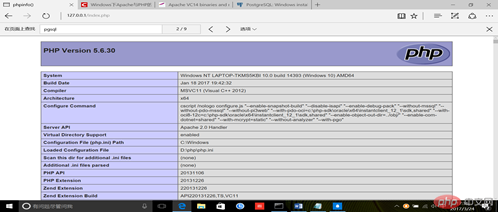
#php5 support LoadModule php5_module d:/PHP/php5apache2_4.dll PHPIniDir d:/php/AddType application/x-httpd-php .php3)找出DirectoryIndex,加入index.php,如果希望index.php優先於index.html,則將其放在前面。
D:\Apache24\bin>httpd -t D:\Apache24\bin>httpd -k restart4. 在Apache24\htdocs目錄下新建一個phpinfo.php文件,輸入如下PHP程式碼:###
<?php phpinfo();?>###然後在瀏覽器中存取###http://127.0.0.1 /phpinfo.php,如果顯示下面的頁面則表示PHP運作正常:### ################5.php中開啟pgsql 擴充(windows下)方法##### ##先開啟php\ 下php.ini檔案進行編輯######1)去掉;extension_dir = "ext"之前的分號,改為extension_dir = "d:\php\ext"#### ##2)去掉;extension=php_pgsql.dll和; extension=php_pdo_pgsql.dll之前的分號,去掉註釋;######3)拷貝php根目錄下的libpq.dll 到system32( windows\system32 目錄下)下;######4)將postgresql的bin目錄下的如下檔案拷貝到system32( C:\Windows\system32 目錄下)下:###
libeay32.dll 、libiconv2.dll、libintl3.dll、libpq.dll、ssleay32.dll###5)設定係統環境變數變數名:path 變數值: D:\Program Files\PostgreSQL\9.6\bin###
提示:如果pgsql 擴充功能開啟失敗將上面的檔案拷貝到SysWOW64 ( C:\Windows\SysWOW64 目錄下)下。
6) 重新啟動apache 然後在瀏覽器中存取 http://127.0.0.1/phpinfo.php,如果顯示下面的頁面則表示pgsql開啟成功:D:\Apache24\bin>httpd -k restart
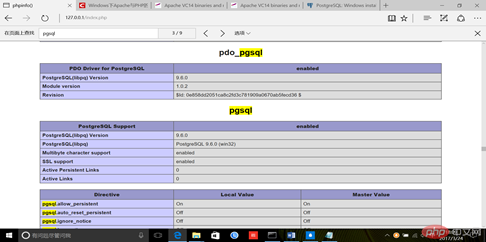
四、postgresql安裝設定
#執行postgresql-9.6.2-3-windows-x64.exe 依照介面步驟安裝即可(注意不要移動下載的postgresql-9.6.2-3-windows-x64.exe文件,直接點擊安裝就好,因為移動文件容易出錯,對於新手來說解決起來很麻煩)。
以上步驟是我安裝過且成功的,按照上面步驟一步步安裝就好,如果哪有不懂可以留言。謝謝
大家支持。希望能為小白提供幫助。
以上是windows伺服器apache、php、postgresql的環境安裝的詳細內容。更多資訊請關注PHP中文網其他相關文章!